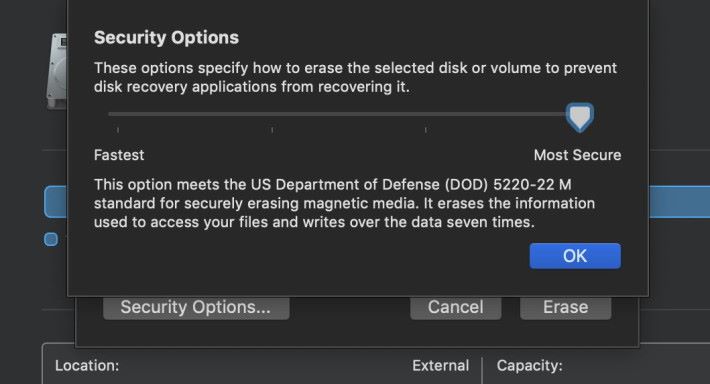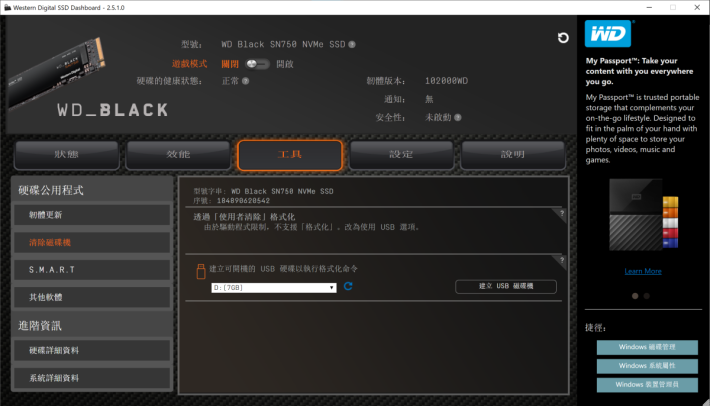除著 SSD 價格愈來愈便宜,加上效能實在比 HDD 好很多,不少人購買新電腦時都會採用 SSD 。現在購買筆電幾乎都是 SSD 為。不過大家可能有各自的理由不想讓人掘到 SSD 裡的內容、瀏覽/通訊紀錄或密碼等,例如想轉售筆電、公司電腦換新等,這時就要考慮如何安全地清除 SSD 的資料。
SSD 結構與 HDD 完全不同,資料儲存在快閃記憶體裡,以 block 為單位組成 page 來儲存,而現在的 SSD 包含了耗損均衡、 block-sparing 和半永久緩存等技術,一般刪除檔案以至格式化也不能撤底清除那些內容,實際上只是標示了那些記憶區域被釋放可寫入數據,資料仍然保留在快閃記憶體裡,有機會被人以資料復原軟件取回。



先向官方工具入手
主要的 SSD 生產商都有推出免費的 SSD 管理工具,裡面都有安全清除 SSD 的功能,大家應先下載官方工具試。不過值得留意的是並非每間廠商的安全清除工具都支援 Windows 10 。
主要廠商的 SSD 工具下載連結
- Intel 固態硬碟工具箱:按此
- Seagate SeaTools :按此
- Western Digital SSD Dashboard :按此

Western Digital SSD Dashboard 提供燒錄 SSD 工具程式到 USB 的方式,來讓用戶以 USB 開機安全清除 SSD 的內容,不過也不一定能成功。 - Samsung Magician :按此
- Crucial Storage Executive :按此
Crucial Storage Executive 消毒示範
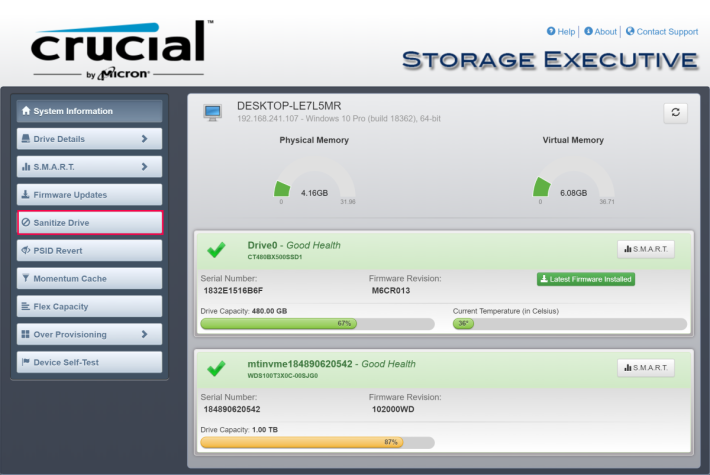
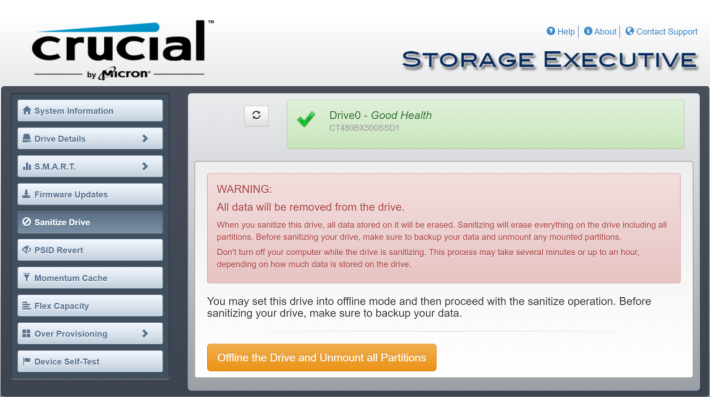
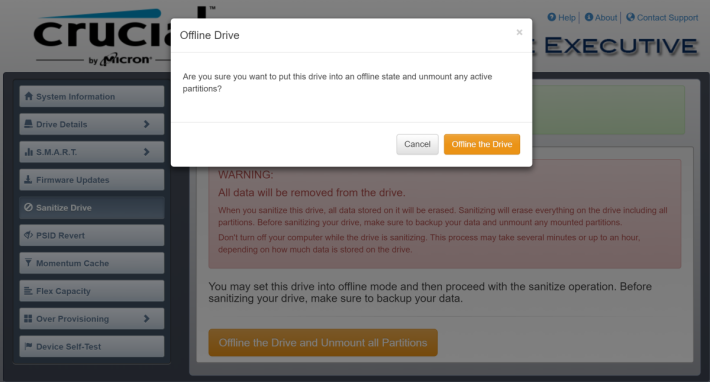
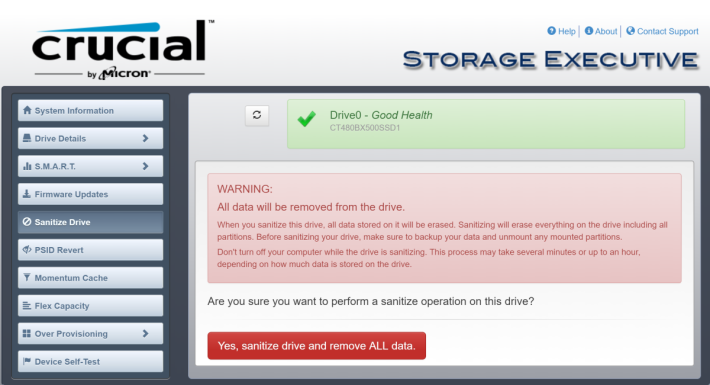
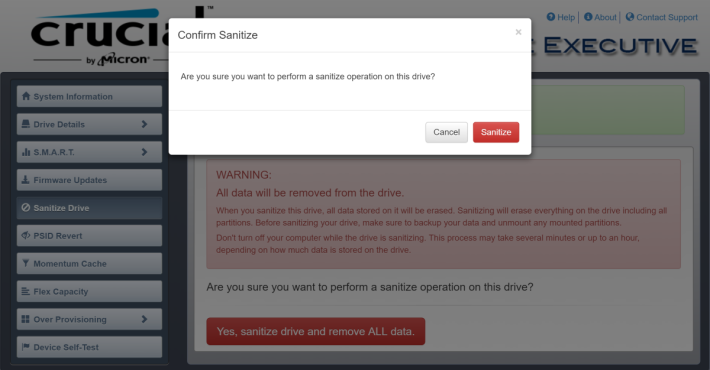
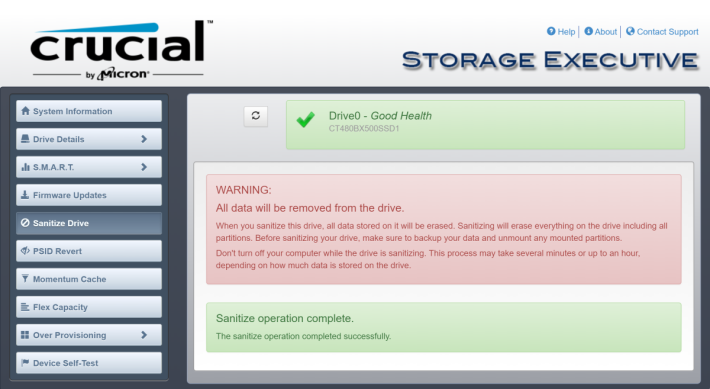
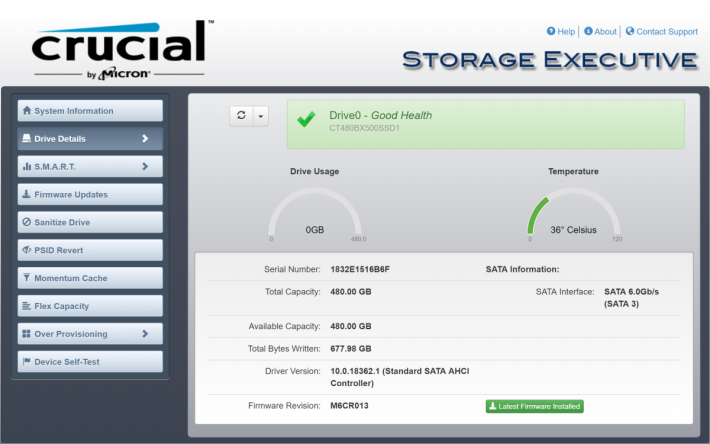
凍結狀態刪不了?收費軟件幫到手
如果官方工具不資援,又或者 SSD 處於 Frozen mode 的話,大家就可能要向付費軟件求助了。市面有好幾個付有安全清除 SSD 的收費軟件宣稱可以解除 Frozen mode ,例如 Parted Magic 或 AOMEI Partition Assistant 。
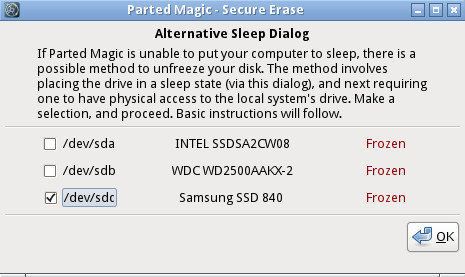
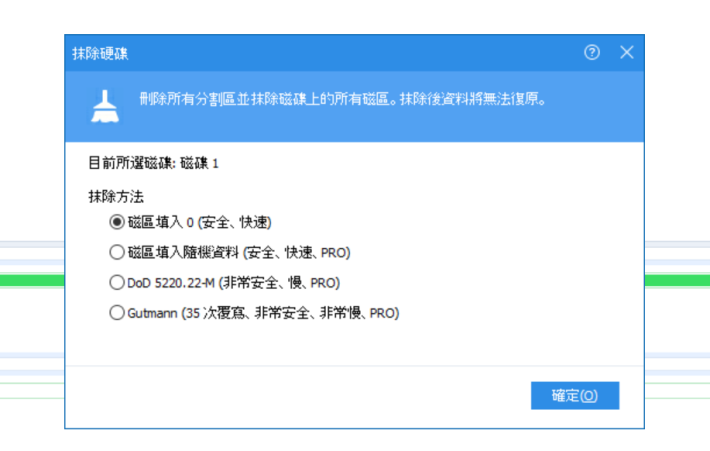
復修專家的另類方法:加密、格式化、再加密
留意到 macOS 磁碟工具程式的朋友都會留意到, SSD 是無法使用磁碟工具程式的「安全清除」的。 Apple 就建議用戶在開始使用 SSD 時就考慮以 FileVault (檔案保險箱)來加密 SSD 。事實上這也是一個「另類徹底清除」的方法。
資料復修公司 DriveSaver 的工程部總監 Mike Cobb 就指出,將 SSD 以 BitLocker ( Windows 10 專業版、企業版及教育版)或 FileVault ( macOS )整個加密,格式化之後再加密,然後把密鑰丟棄,其實是一個快速的安全清除手段。因為雖然資料實際上沒有被覆寫,不過因為 Block 裡的資料被加密過兩次,又沒有解密金鑰,破解出有用資料的可能性就很低了。